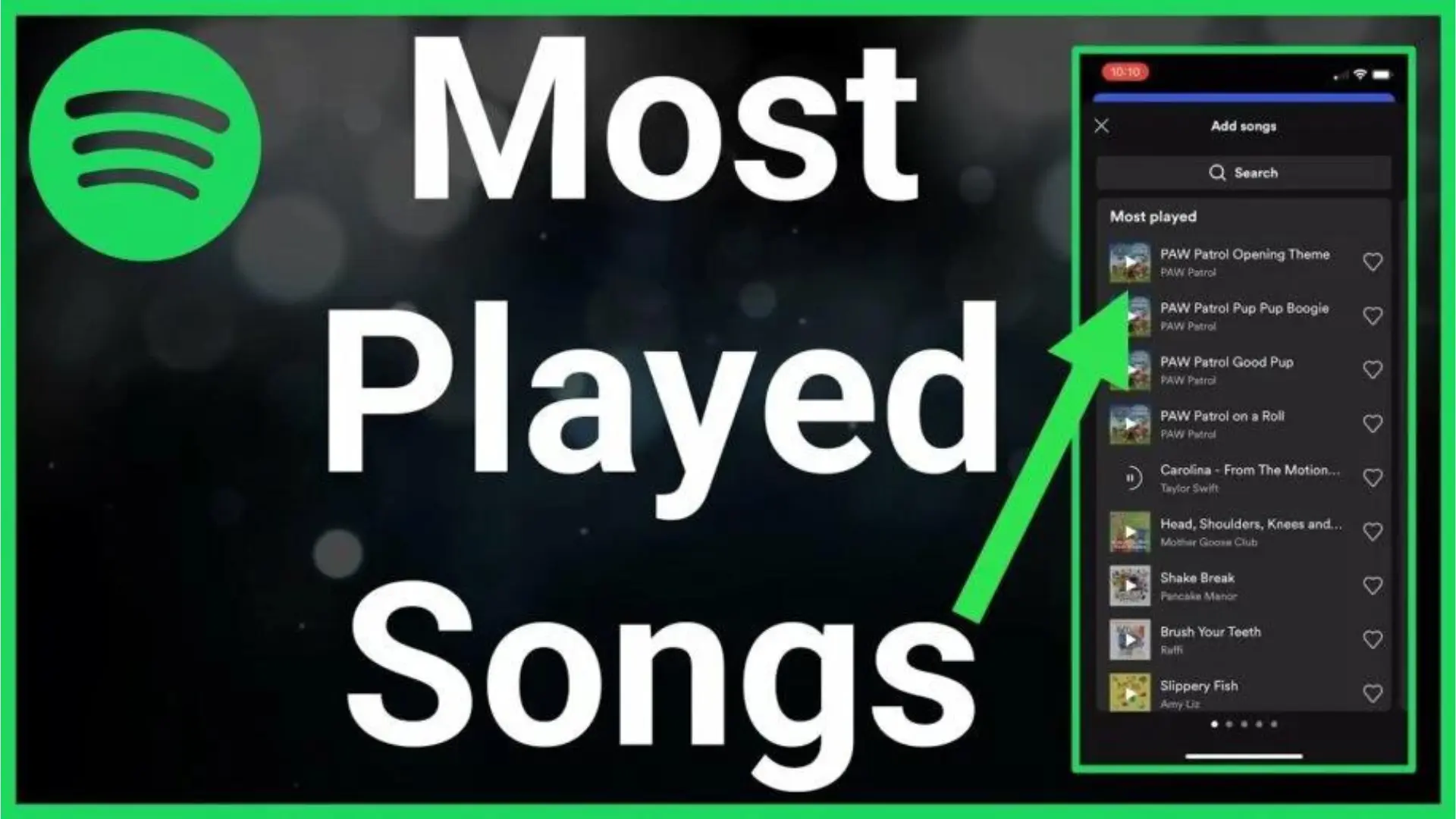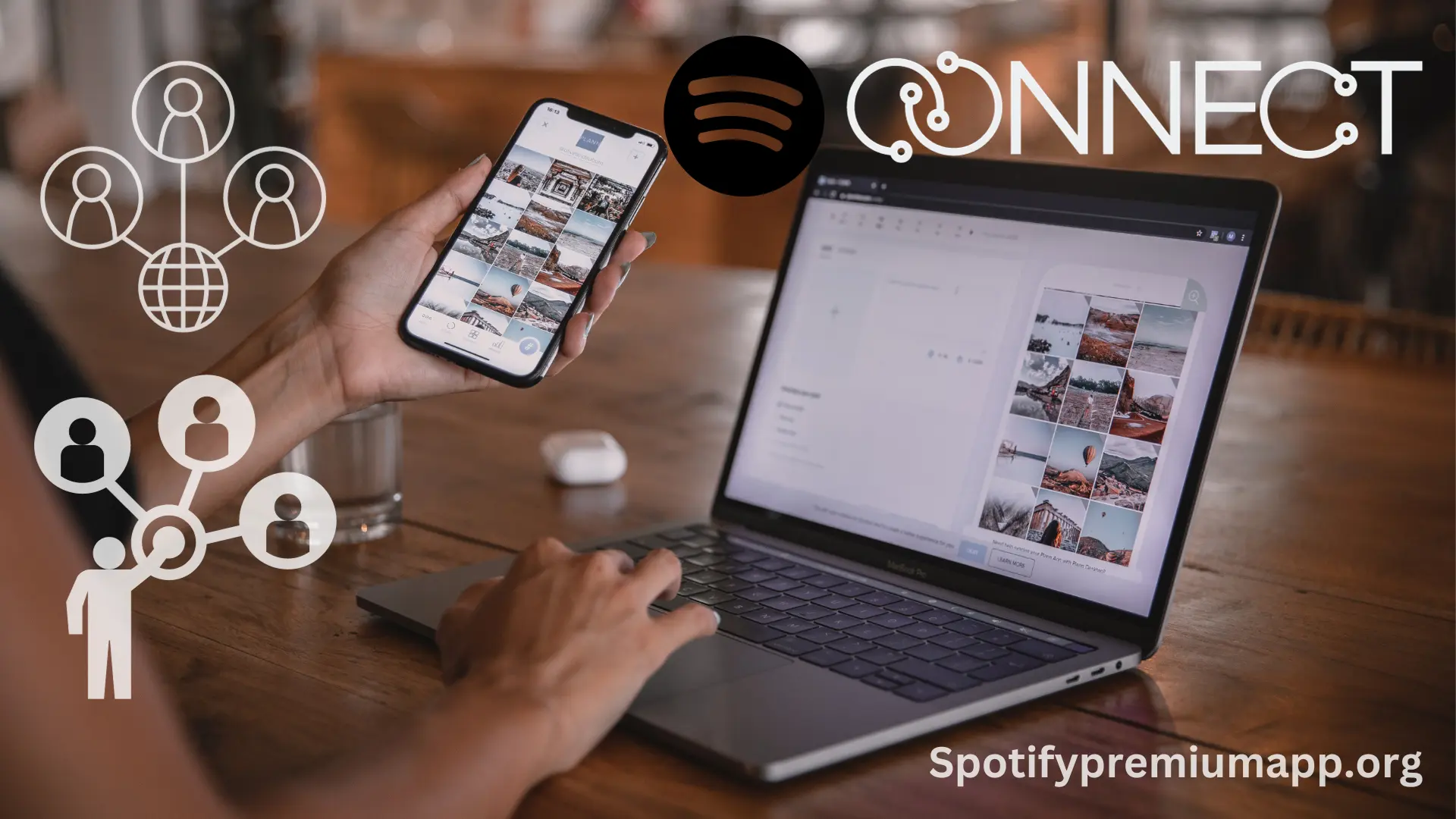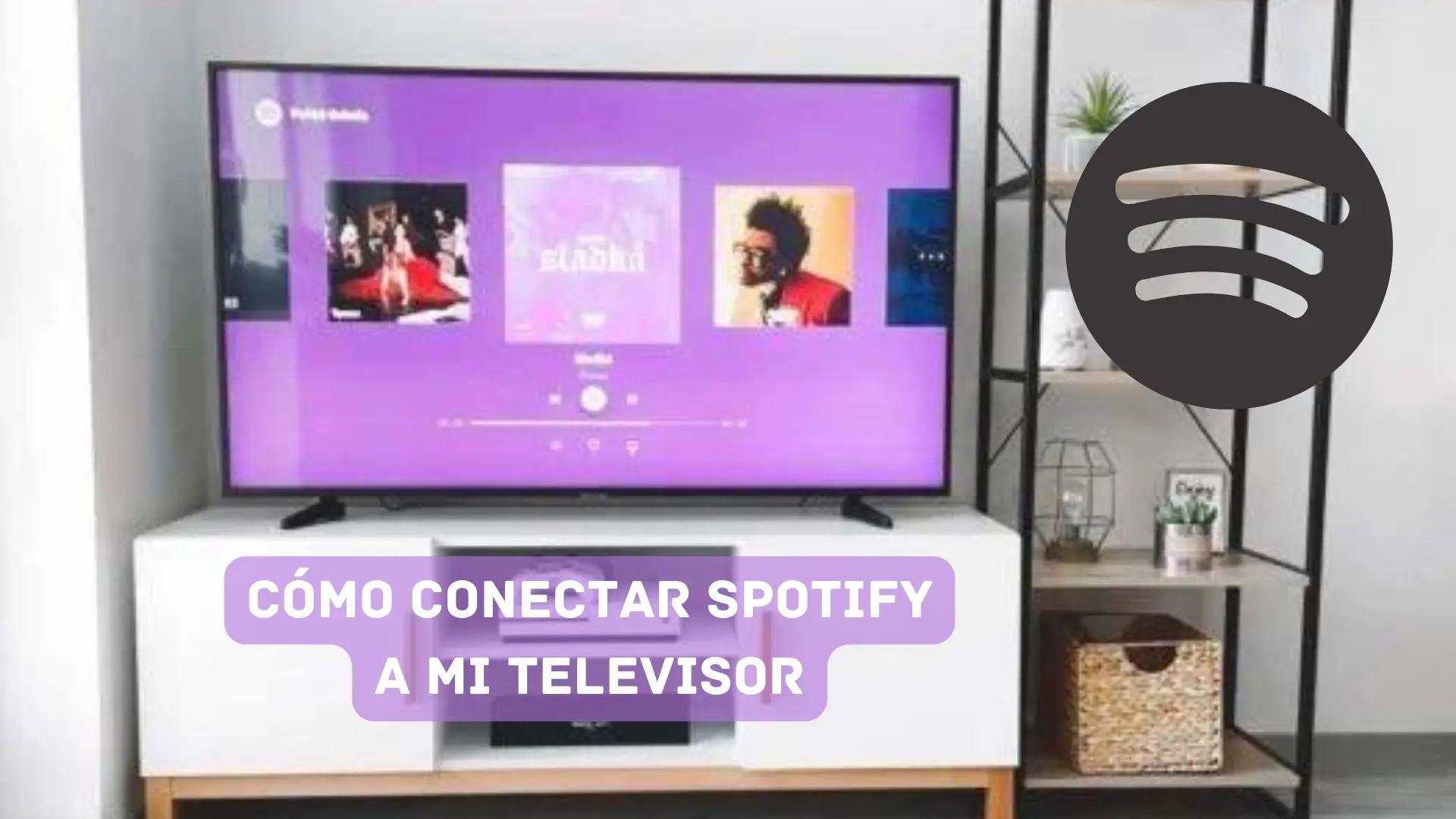Cómo combinar listas de reproducción de Spotify
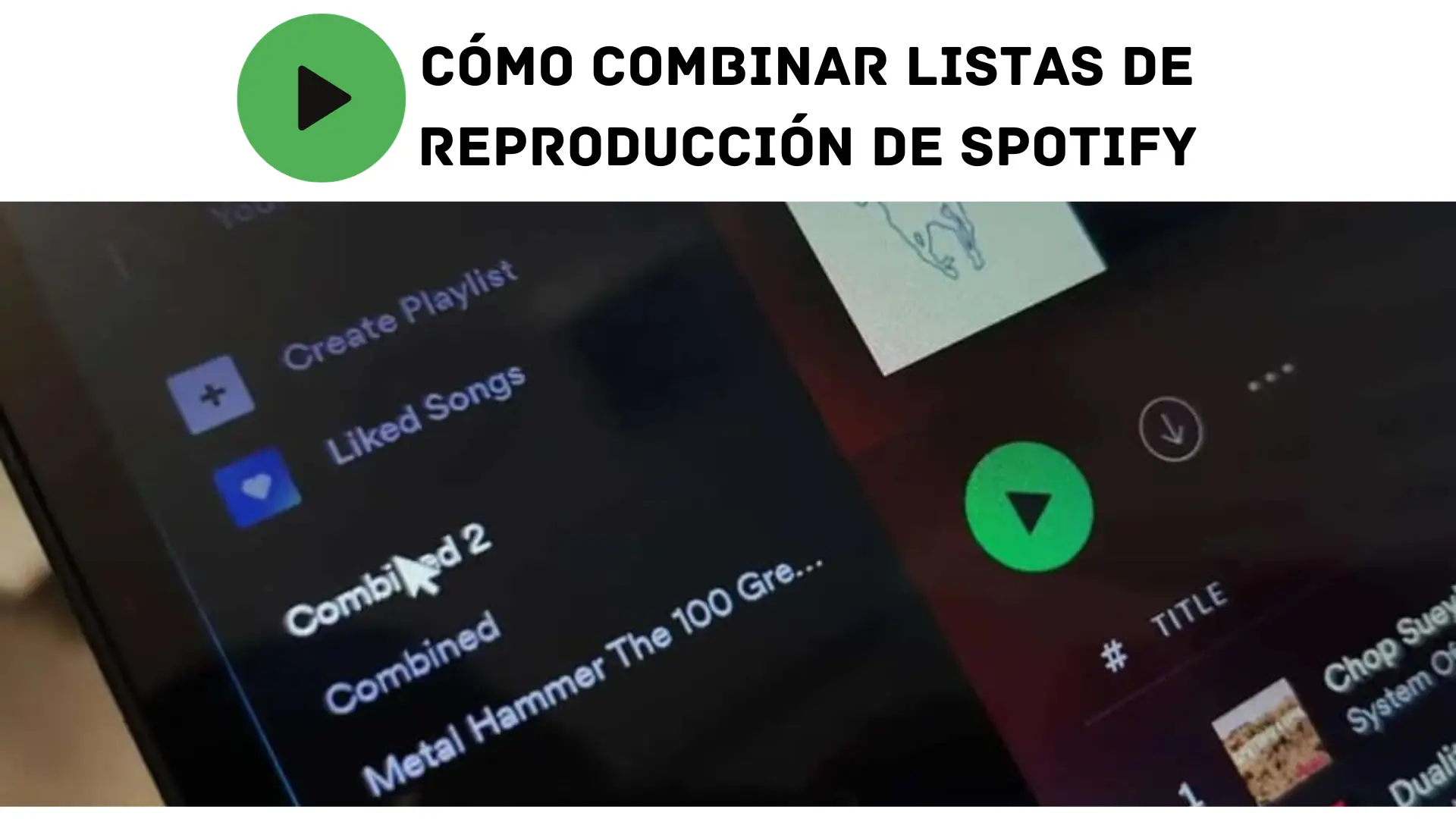
La mejor función que Spotify ofrece a sus 551 millones de usuarios activos mensuales es probablemente la posibilidad de crear listas de reproducción a tu gusto. Puedes crear listas de reproducción según el artista, el género, el estado de ánimo, la época o lo que consideres adecuado como categoría para tu lista de reproducción de Spotify.
Esta posibilidad de crear listas de reproducción es una parte sencilla pero muy agradable de la experiencia Spotify, aunque también podría funcionar como una de las características más molestas de Spotify.
Si llevas mucho tiempo usando Spotify, ya habrás creado múltiples listas de reproducción que ahora son bastante difíciles de seguir, monetizar o incluso escuchar.
Sí, siempre puedes Editar y eliminar cualquier lista de reproducción de Spotify que desees. Pero, ¿no te gustaría que hubiera una forma más fácil de poner orden en tu biblioteca de Spotify sin borrar permanentemente listas que algún día podrías querer volver a escuchar?
Aunque Spotify no tiene una función nativa que permita a sus usuarios consolidar varias listas de reproducción de Spotify en una sola lista de reproducción compacta, hay algunas formas de resolver este dilema.
¿Cómo? Sigue leyendo y te mostraremos exactamente cómo. Ayudar a su propio Spotify premium Apk y desbloquear posibilidades monetarias potenciales con una biblioteca organizada.
¿Se pueden combinar dos listas de reproducción en Spotify?
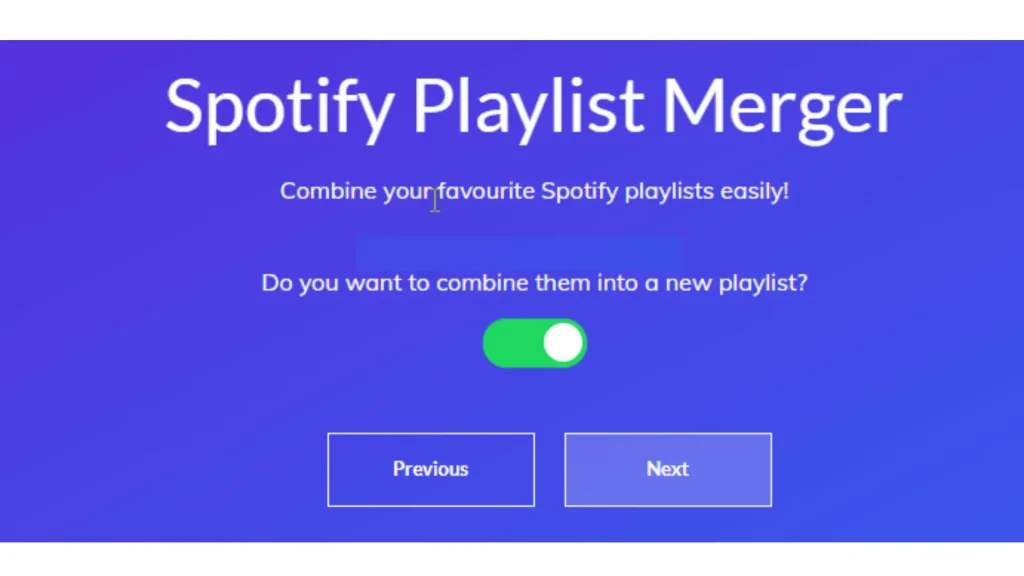
cómo combinar listas de reproducción de spotify
Sí, se puede. Y de varias maneras, ¡además! Puedes combinar listas de reproducción de Spotify utilizando un dispositivo móvil, una aplicación de escritorio y una aplicación de terceros.
En este artículo te enseñamos a combinar listas de reproducción en Spotify de varias formas: Android, iOS móvil, la aplicación de escritorio de Spotify y una aplicación de terceros para combinar listas de reproducción.
Aprender a combinar listas de reproducción de Spotify no es complicado. Si sabes cómo copiar y pegar elementos, estás familiarizado con tus dispositivos Android o iOS y puedes descargar aplicaciones de Internet, ya tienes más que medio camino recorrido.
¿Puedes combinar listas de reproducción en Spotify con la aplicación Spotify en tu ordenador de sobremesa?
Sí, se puede. Este método de combinar listas de reproducción de Spotify consiste en copiar y pegar canciones y es muy fácil de hacer. Todo lo que necesitas es un PC de sobremesa con conexión a Internet y la aplicación de escritorio de Spotify.
Sigue esta guía paso a paso si quieres fusionar listas de reproducción de Spotify usando tu PC de escritorio:
- Instala la aplicación de escritorio de Spotify desde Spotify.com si aún no lo has hecho.
- Abre la aplicación de escritorio de Spotify en la pantalla de inicio de tu PC de sobremesa.
- Una vez abierta la aplicación Spotify, haz clic en «Tu biblioteca» en el menú de la izquierda de la pantalla de inicio de la aplicación Spotify.
- Localiza la lista de reproducción que quieres combinar con otra.
- Haz clic en la lista de reproducción para abrirla.
- Pulsa Ctrl + A para seleccionar todas las canciones de la lista de reproducción.
- Pulsa el botón derecho del ratón para abrir un menú emergente.
- Elige y haz clic en «Añadir lista de reproducción». Elige y haz clic en la lista de reproducción a la que quieras añadir las canciones seleccionadas.
- Ahora habrás fusionado las 2 listas de reproducción de Spotify.
- Elimina la lista de reproducción de la que has copiado las canciones si quieres poner orden en tu biblioteca de Spotify.
Cómo combinar listas de reproducción con Spotify usando un dispositivo móvil iOS
Cómo combinar listas de reproducción de Spotify usando un dispositivo móvil iOS es muy fácil de hacer. Solo tendrás que seguir estos pasos:
- Instala la aplicación Spotify desde la App Store si aún no lo has hecho.
- Toca y abre la aplicación Spotify en la pantalla de inicio de tu dispositivo móvil iOS.
- Toca «Mi biblioteca» y localiza la lista de reproducción que quieres fusionar con otra.
- Toca en el menú de los 3 puntos verticales.
- Toca «Añadir a otra lista de reproducción» y selecciona la lista de reproducción con la que quieres fusionarla.
- Pulsa «Añadir todo» para confirmar la fusión de las 2 listas de reproducción.
- Elimina la lista de reproducción de la que has tomado canciones para poner orden en tu biblioteca de Spotify.
Cómo fusionar listas de reproducción con Spotify usando un dispositivo móvil Android
Fusionar listas de reproducción con un dispositivo móvil Android es igual de fácil. Sigue estos pasos:
- Instala la aplicación Spotify desde Google Play Store si aún no lo has hecho.
- Abre la aplicación Spotify en la pantalla de inicio de tu dispositivo móvil.
- Toca la opción de menú «Tu biblioteca» en la parte inferior de la pantalla de inicio de Spotify.
- Localiza y toca la lista de reproducción que quieres fusionar en la lista de listas de reproducción que aparece.
- Toca en el menú de los 3 puntos verticales.
- Toca la opción «Añadir a otra lista de reproducción».
- Pulse sobre la lista de reproducción con la que desea fusionar la anterior. Pulse «Añadir todo» para confirmar.
- Ya habrás fusionado las 2 listas de reproducción.
En conclusión
Sea cual sea el dispositivo desde el que accedes a Spotify, fusionar listas de reproducción es tan fácil como seguir unos pocos pasos. Con este conocimiento, tendrás una biblioteca de música más ordenada y organizada en Spotify.